Come nascondere e mostrare brani su Spotify


Introduzione
Spotify offre milioni di brani e playlist condivise dagli utenti. A volte una traccia in una playlist pubblica non è coerente con il tuo umore o ti riporta ricordi sgraditi: invece di eliminare l’intera playlist puoi nascondere i singoli brani. Questa funzione è utile per personalizzare l’ascolto senza alterare la playlist originale.
Breve definizione: nascondere un brano — rendere una traccia non riproducibile e mostrata in grigio all’interno di una playlist pubblica; non viene cancellata dalla playlist.
Dove funziona e dove no
- Disponibile: app Spotify per Android e per iOS (versione mobile).
- Non disponibile: client desktop (Windows/macOS) e interfaccia web di Spotify.
- Limitazione: funziona solo su playlist pubbliche, chart o radio; sulle playlist create da te non esiste l’azione “nascondi”.
Importante: il brano rimane visibile in lista, contrassegnato da un’icona grigia; toccarlo non avvia la riproduzione.
Come nascondere un brano in una playlist pubblica (Android/iOS)
- Apri l’app Spotify sul tuo dispositivo mobile.
- Accedi alla playlist pubblica dalla Home o tramite ricerca.
- Tocca la playlist per visualizzare i brani.
- Premi il pulsante con i tre puntini accanto al brano che vuoi nascondere.
- Seleziona Nascondi in questa playlist.
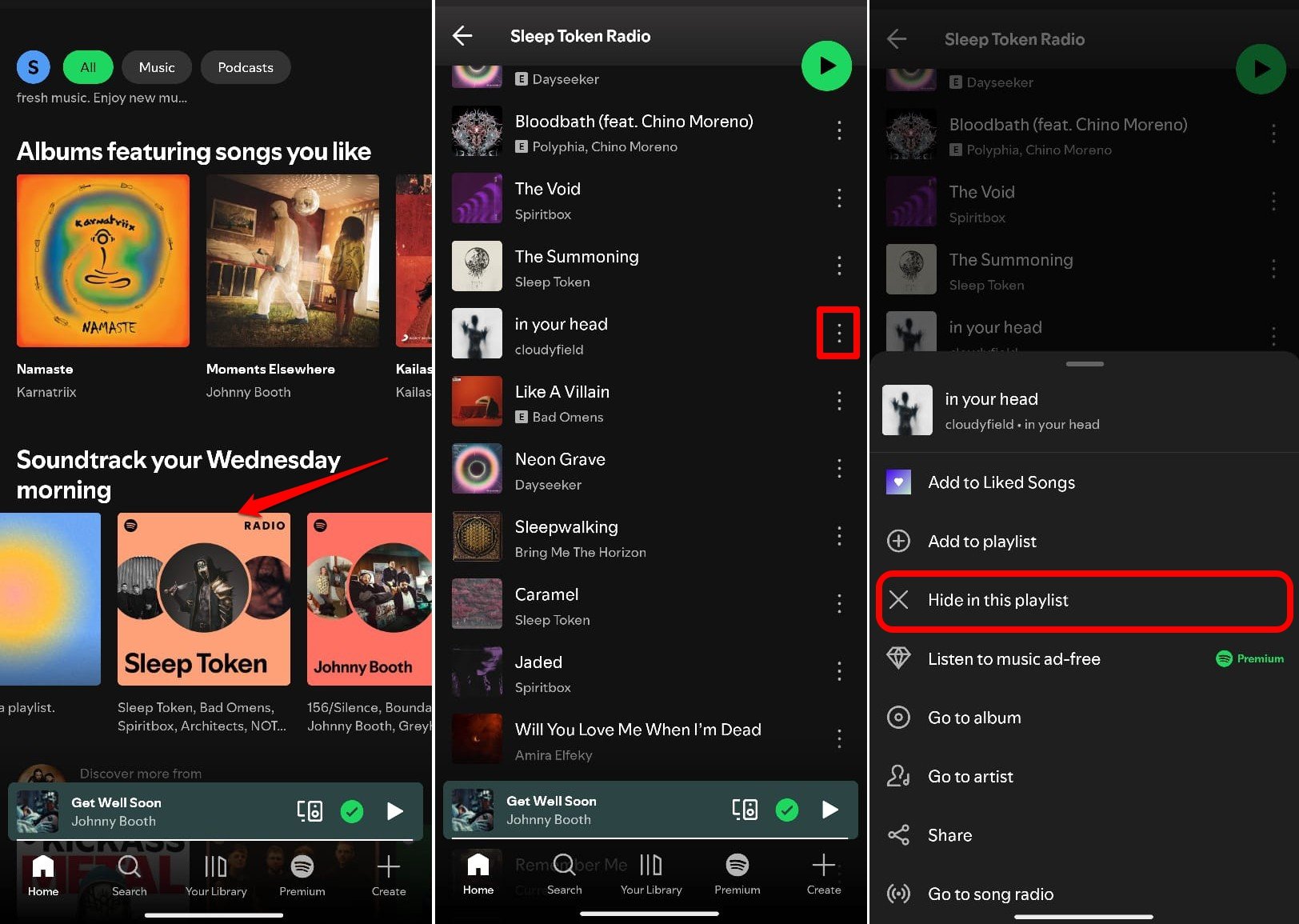
Risultato: il brano mostrerà un’icona di blocco grigia e sarà disattivato nella riproduzione shuffle o in ordine.
Come mostrare (unhide) un brano nascosto
- Apri Spotify e vai alla playlist dove hai nascosto il brano.
- Premi il menu a tre puntini accanto al brano nascosto.
- Seleziona Mostra in questa playlist per renderlo nuovamente riproducibile.
Alternativa rapida: tocca l’icona di blocco grigia accanto al brano per ripristinarne lo stato.

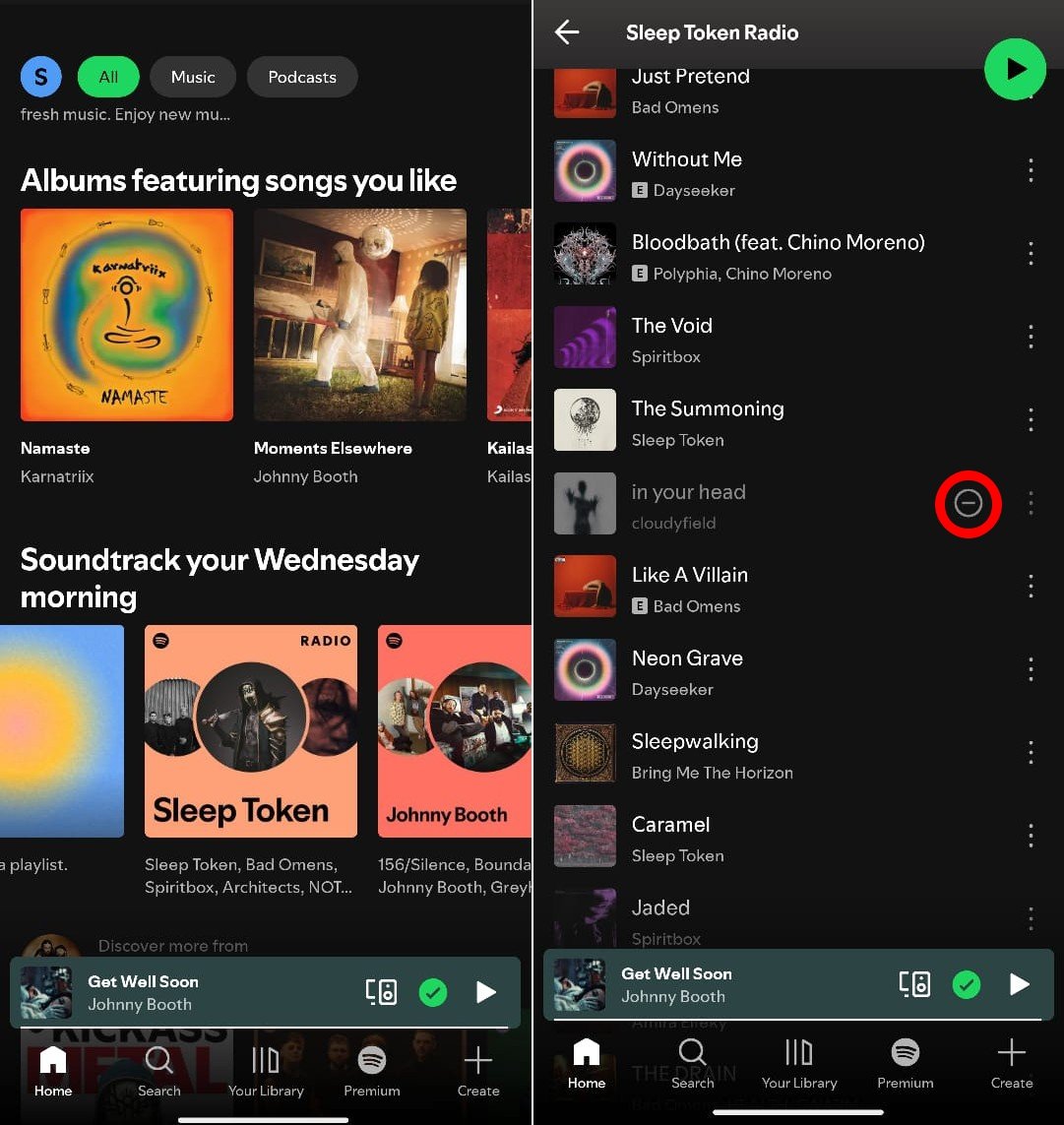
Cosa fare per le playlist create da te
Sulle tue playlist personali non esiste l’opzione “Nascondi”: puoi solo rimuovere un brano.
Su mobile (Android/iOS):
- Apri Spotify e vai su La tua libreria.
- Tocca la playlist.
- Premi i tre puntini accanto al brano e seleziona Rimuovi da questa playlist.
Su web/Desktop:
- Accedi a Spotify Web o al client desktop.
- Clicca la playlist nella barra di sinistra.
- Usa il menu a kebab (tre puntini verticali) accanto al brano e scegli Rimuovi da questa playlist.
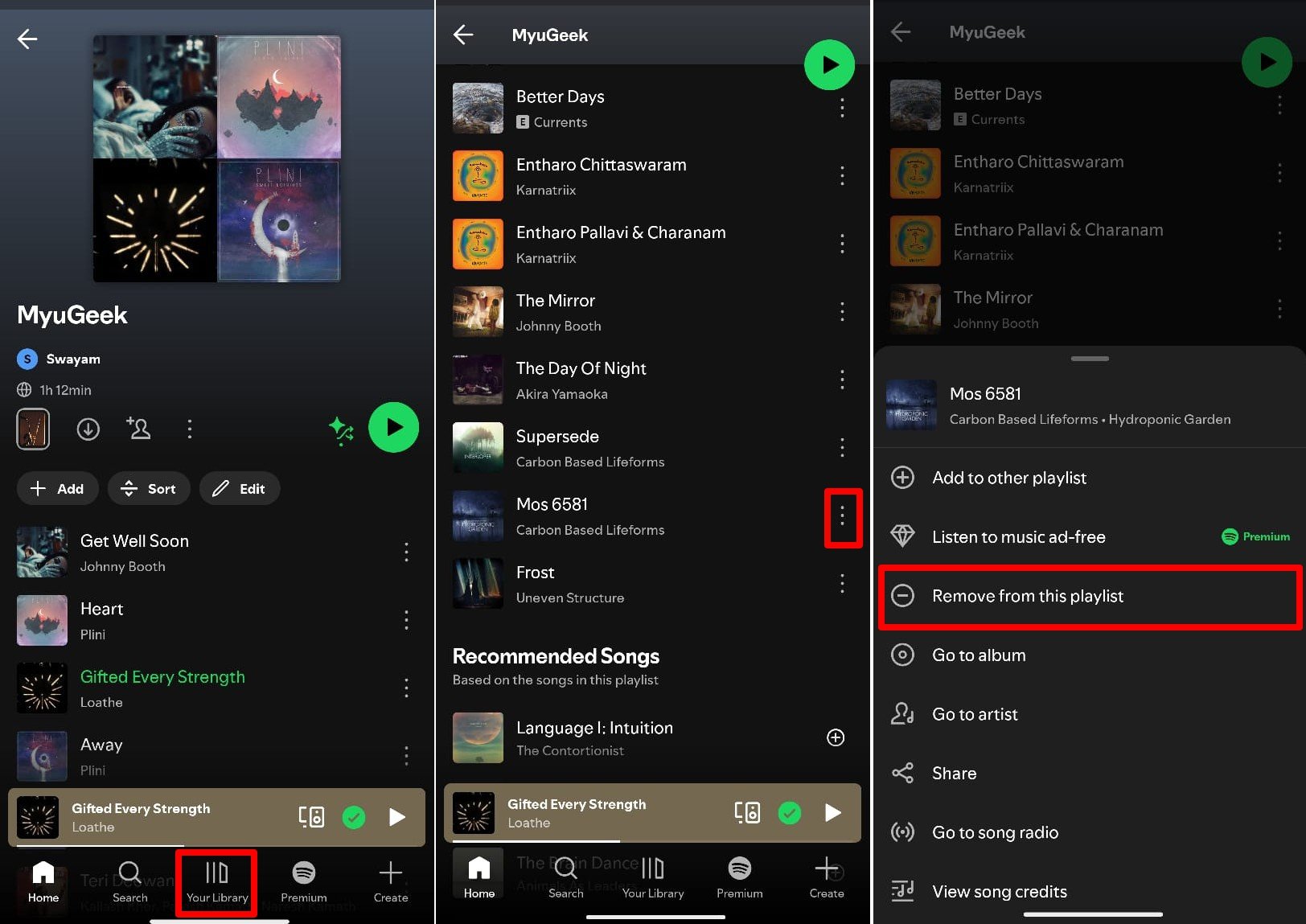
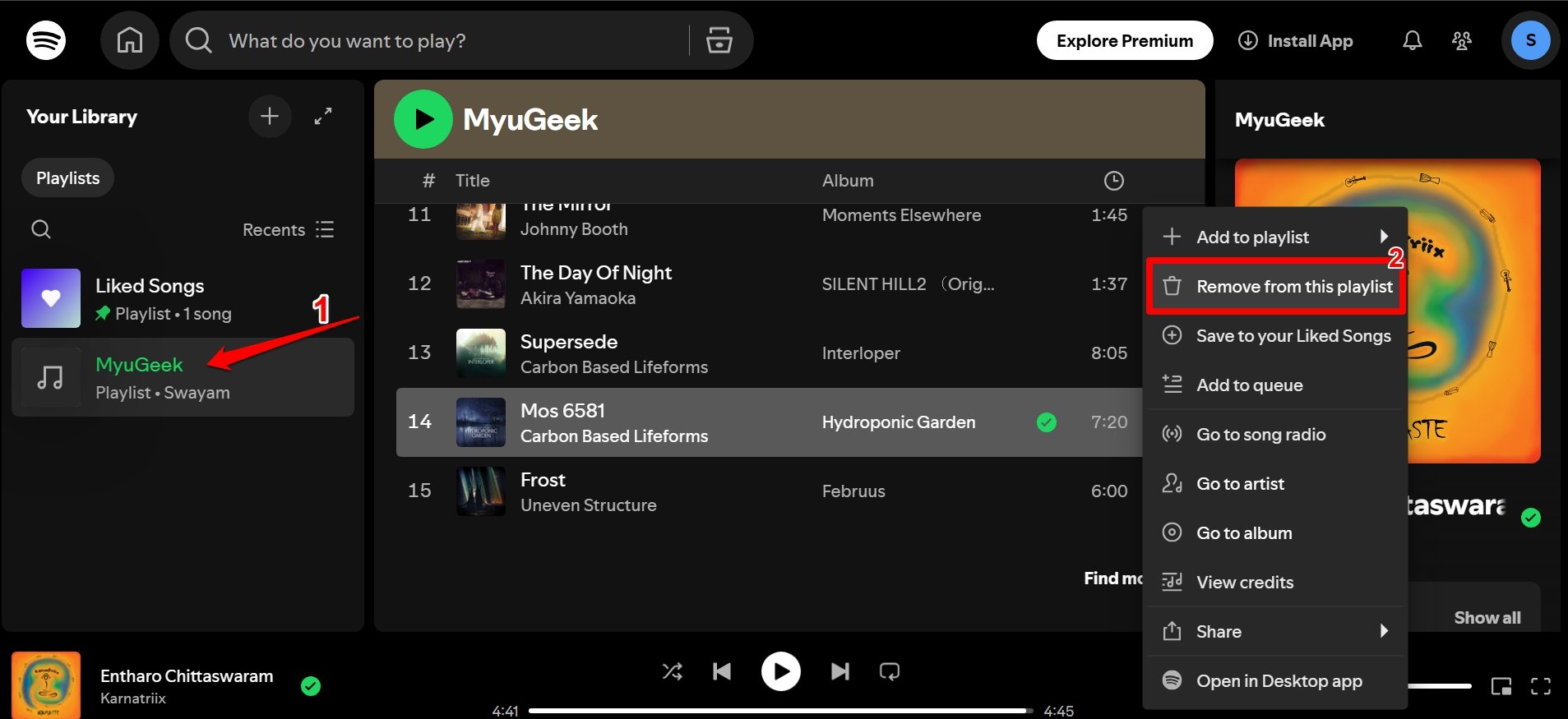
Quando nascondere è preferibile a rimuovere
- Sei in una playlist pubblica ma non vuoi perdere la traccia dalla lista condivisa.
- Vuoi evitare che il brano venga riprodotto in shuffle ma non vuoi cambiare il contenuto originale per altri utenti.
- Stai ascoltando una radio o una chart e vuoi saltare permanentemente quel brano dal tuo flusso.
Quando rimuovere invece di nascondere:
- È la tua playlist privata e vuoi pulirla definitivamente.
- Non vuoi che alcuna copia del brano resti visibile nella playlist.
Controllo rapido: checklist operativa
- Playlist pubblica? (sì → puoi nascondere)
- Playlist personale? (sì → rimuovi se vuoi eliminare)
- Usando mobile? (sì → procedi; no → apri app mobile)
- Vuoi annullare la scelta? (sì → mostra il brano o tocca l’icona grigia)
Metodologia rapida (Playbook per ascolto personalizzato)
- Scorri la playlist pubblica alla ricerca di brani indesiderati.
- Per ogni brano indesiderato: menu → Nascondi in questa playlist.
- Testa in riproduzione casuale per confermare che il brano è ignorato.
- Se cambi idea: menu → Mostra in questa playlist.
Casi limite e contromisure
- Se non vedi l’opzione “Nascondi”: verifica di essere su una playlist pubblica e di usare l’app mobile aggiornata.
- Se l’opzione è grigia o assente su Android/iOS: esci e riapri l’app, svuota cache, o reinstalla.
- Se la playlist è stata riprodotta in modalità Offline dal proprietario, il comportamento può variare; il nascondimento è lato client.
Nota: non esiste un modo per nascondere massivamente brani in una sola azione: occorre procedere brano per brano.
Decisione rapida: quale azione scegliere? (diagramma)
flowchart TD
A[Sto usando la playlist] --> B{La playlist è pubblica?}
B -- Sì --> C{Uso app mobile?}
B -- No --> D[Rimuovere solo su playlist personali]
C -- Sì --> E[Nascondi il brano]
C -- No --> F[Aggiorna al mobile per nascondere]
E --> G[Brano disattivato, visibile ma non riproducibile]
D --> H[Rimuovi il brano definitivamente]
F --> I[Accedi da Android o iOS]Checklist per amministratori/curatori di playlist condivise
- Verifica regolarmente i feedback degli ascoltatori.
- Usa descrizioni chiare per indicare che i brani possono essere nascosti dagli ascoltatori.
- Se una traccia riceve molte segnalazioni, considera di rimuoverla dalla playlist originale.
Compatibilità e migrazione tra piattaforme
- Spostando una playlist da Spotify a un altro servizio (es. YouTube Music), lo stato “nascosto” non viene trasferito: è una proprietà locale dell’app Spotify.
- Se sincronizzi playlist su più dispositivi con lo stesso account, lo stato nascosto si applica all’account, ma è gestito dall’app mobile.
Considerazioni sulla privacy
Nascondere un brano è un’azione locale per il tuo account/dispositivo e non comunica direttamente questa scelta ad altri utenti della playlist. Tuttavia, non esistono garanzie pubbliche su eventuali metriche aggregate visibili ai curatori.
Domande frequenti
Posso nascondere brani in tutte le playlist?
No. Puoi nascondere soltanto nelle playlist pubbliche, nelle chart o nelle radio. Nelle playlist create da te l’unica opzione è rimuovere il brano.
Posso nascondere i brani usando il desktop o la versione web?
No. La funzione è disponibile solo sull’app mobile Android e iOS.
Cosa succede se nascondo un brano per errore?
Puoi sempre annullare la scelta: apri la playlist, usa il menu accanto al brano e seleziona Mostra in questa playlist, oppure tocca l’icona di blocco grigia.
Suggerimenti pratici
- Mantieni l’app aggiornata: nuove funzioni e correzioni correggono spesso problemi relativi alle opzioni dei menu.
- Se condividi playlist pubbliche, considera di includere una breve nota nella descrizione che indichi che gli ascoltatori possono nascondere brani a loro piacimento.
Riepilogo
Nascondere brani su Spotify è una soluzione rapida per adattare l’ascolto alle proprie preferenze senza modificare la playlist originale. Funziona solo su playlist pubbliche e solo tramite app mobile. Per le playlist personali, rimuovi i brani che non vuoi più ascoltare.
Se hai altre domande su come personalizzare le playlist o vuoi una mini-guida video, lascia un commento e provvederemo a rispondere. Buon ascolto!
Materiali simili
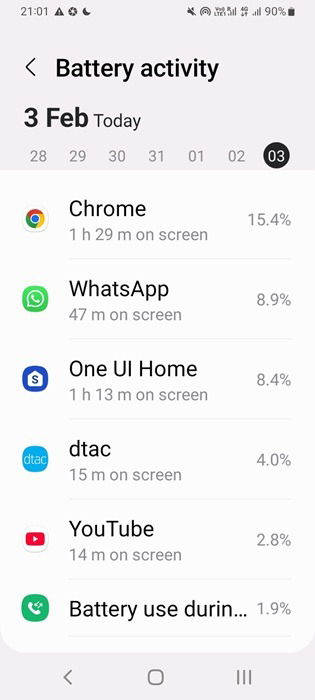
Fermare le app Android che consumano batteria
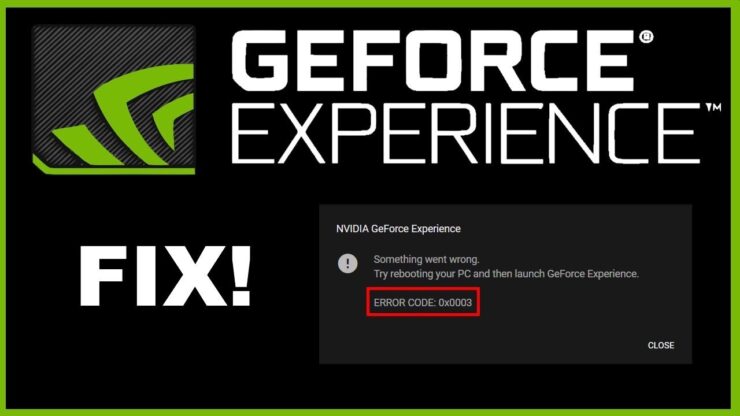
Correggere errore Nvidia GeForce Experience 0x0003

Nascondere e mostrare brani su Spotify

Fotocamera posteriore non funziona su Snapchat

Catturare dati di rete su Android: guida pratica
